Cómo usar Threads – Guía para principiantes
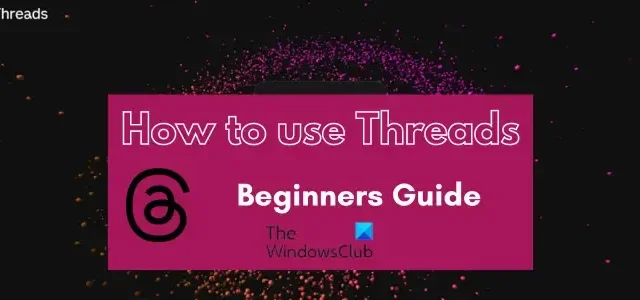
Threads se lanzó oficialmente el 6 de julio de 2023 y ya ha obtenido más de 10 millones de usuarios en todo el mundo en tres días. Es la comidilla de la ciudad, especialmente por ser similar a otra aplicación de microblogging superior, es decir, Twitter. Se considera un spin-off y una alternativa a Twitter.
Puede publicar un mensaje de hasta 500 caracteres, crear hilos para continuar un mensaje largo, explorar las publicaciones de otros, seguir a sus personas favoritas, ver lo que sucede en todo el mundo y simplemente mantenerse conectado virtualmente con las personas.
Como es una aplicación nueva, es posible que esté descubriendo cómo usarla. En ese caso, este post te interesará. Aquí, le mostraremos cómo registrarse en Threads y crear publicaciones en la aplicación.
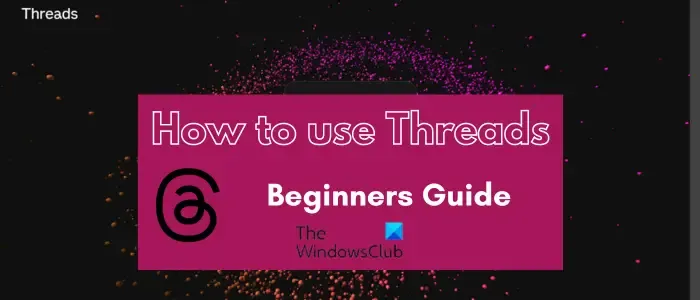
¿Cómo funciona la aplicación Threads?
La aplicación Threads es una aplicación de microblogging y redes sociales que es básicamente una extensión de Instagram. Puede publicar sus mensajes en forma de hilos. Puede ser utilizado por cualquier usuario existente de Instagram. Pueden vincular su cuenta de Instagram a Threads y comenzar a usar la aplicación.
Temas Problemas de privacidad
Antes de instalar Threads, debe saber esto. La nueva aplicación de Meta insistirá en tener acceso a todos los siguientes datos en su teléfono:
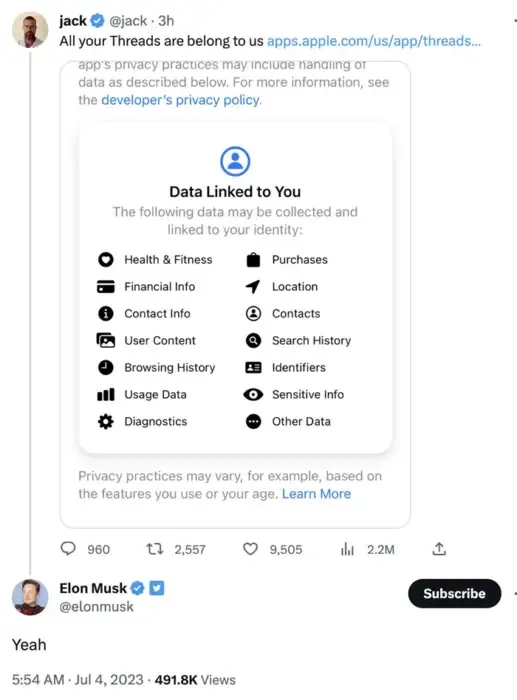
¿Qué sucede si elimino mi cuenta de Threads?
Otra cosa que debes saber es que si desinstalas Threads y borras tus datos, perderás tu cuenta de Instagram. Sin embargo, desactivar su perfil de Threads no eliminará sus datos de Threads ni afectará su cuenta de Instagram. Así es como está hoy, y las cosas pueden o no cambiar en el futuro.
¿Cómo registrarse en Threads?
La aplicación Threads está actualmente disponible para las plataformas iOS y Android . Puede descargar e instalar esta aplicación en su iPhone o teléfono inteligente, registrarse y luego comenzar a usarla. En esta publicación, compartiremos un tutorial para registrarse en la aplicación Threads en un teléfono Android. Entonces, ¡echemos un vistazo!
Regístrese en Threads en su teléfono Android
Estos son los pasos básicos mediante los cuales puede registrar una cuenta en Threads en un teléfono Android y usarla:
- Descarga e instala Threads desde Play Store.
- Temas abiertos.
- Regístrese con su cuenta de Instagram existente.
- Configura tu perfil de Threads.
- Configure la configuración de privacidad.
- Sigue cuentas desde tu Instagram.
- Haga clic en el botón Unirse a hilos.
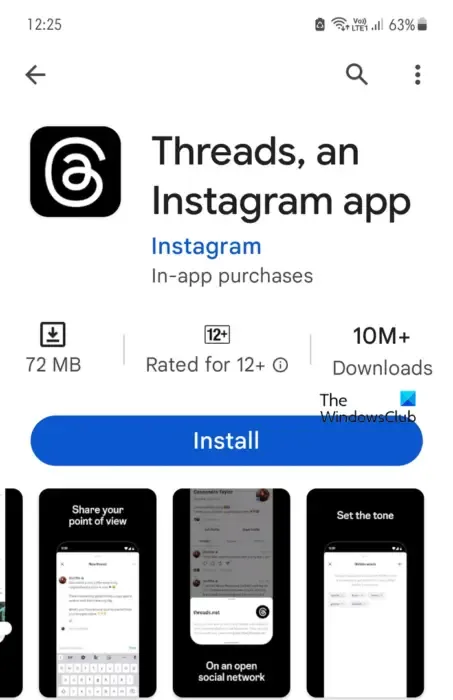
De los resultados, seleccione la aplicación Threads de Meta y haga clic en el botón Instalar para descargar e instalar la aplicación. Una vez que la aplicación esté instalada, inicie la aplicación.

Ahora, en su pantalla de inicio de sesión, se le pedirá que inicie sesión con Instagram . Aquí, detectará la cuenta de Instagram activa en su teléfono e ingresará el nombre de la cuenta en el cuadro. Puede hacer clic en el nombre de la cuenta para registrarse e iniciar sesión en Threads.
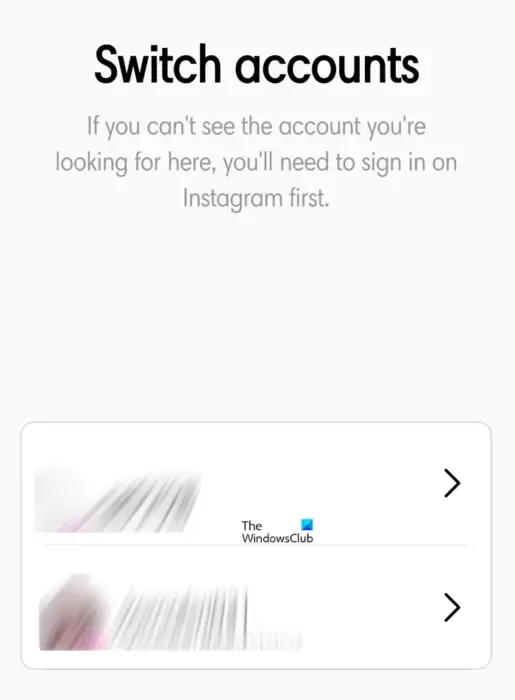
Si desea usar otra cuenta de Instagram suya, presione el botón Cambiar cuentas y luego elija la cuenta de Instagram que desea usar para registrar una cuenta en Threads.
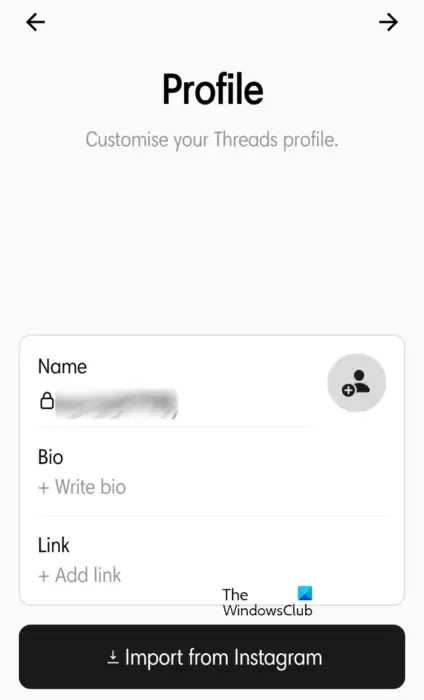
A continuación, Threads le pedirá que configure su nombre de perfil, biografía y enlaces. En caso de que desee mantener el mismo perfil que su cuenta de Instagram, puede presionar el botón Importar desde Instagram . Más tarde puede cambiar la información de su perfil si es necesario.
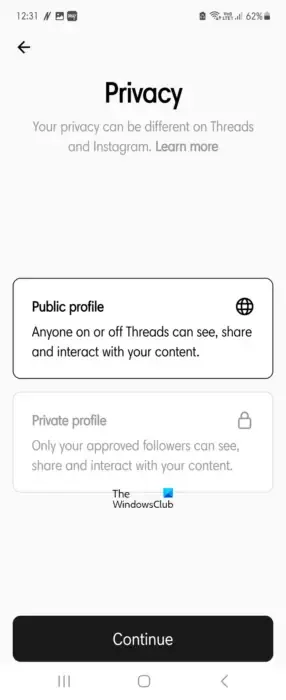
Después de eso, puede elegir si desea mantener su cuenta de Threads privada o pública y luego hacer clic en el botón Continuar .
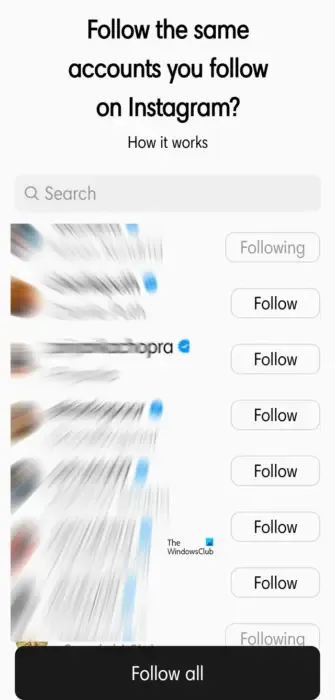
El siguiente paso es seguir algunas cuentas desde tu perfil de Instagram. También puede elegir el que desea seguir en Threads o presionar el botón Seguir a todos para seguir a todos los amigos de Instagram en Threads también.
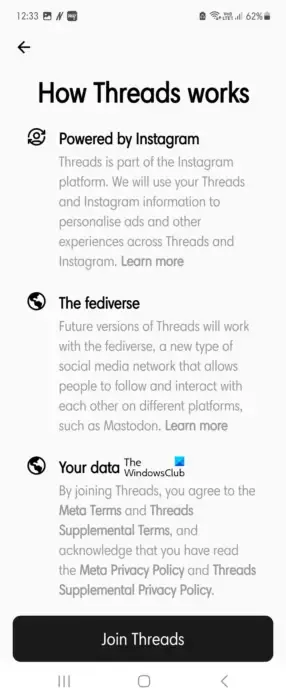
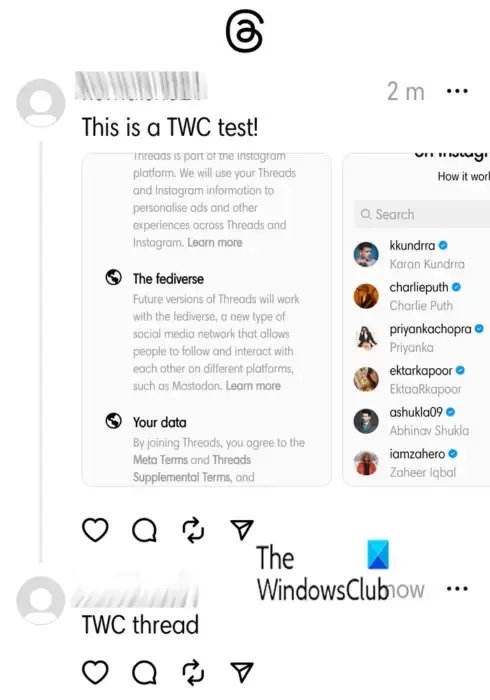
Puede obtener el enlace de la aplicación para teléfonos iPhone o Android visitando el sitio web threads.net .
¿Cómo usar la aplicación Threads?
Después de registrarse en Threads, puede comenzar a usarlo y crear sus publicaciones. No es complicado de usar. Si está acostumbrado a Facebook, Twitter y otras aplicaciones de redes sociales, puede familiarizarse con Threads rápidamente.
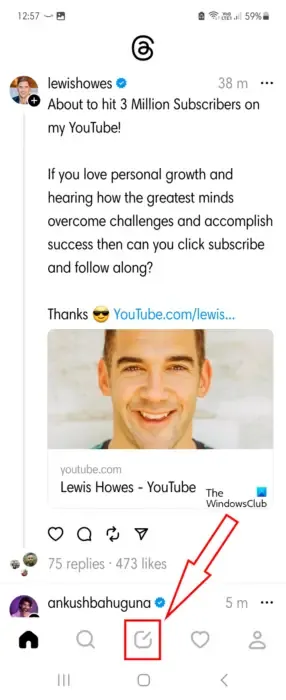
Para crear una publicación en Threads, haga clic en el ícono Borrador presente en el medio en la parte inferior de la pantalla de la aplicación.
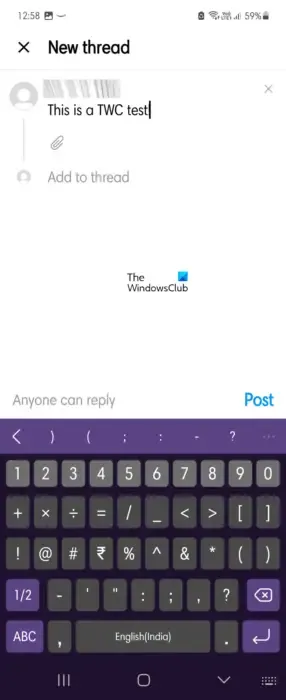
A continuación, puede comenzar a escribir el mensaje que desea publicar.
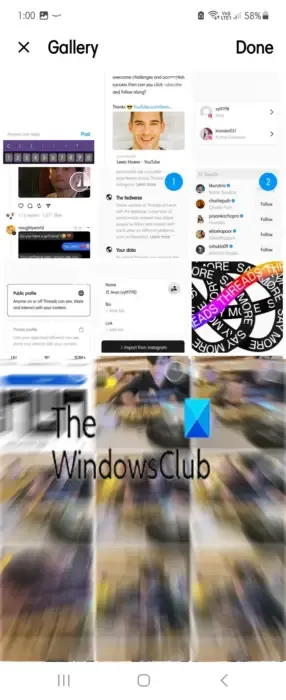
Si desea agregar imágenes a su publicación, haga clic en el ícono del clip y permita que Threads acceda a su Galería. Puede tocar y seleccionar una o varias imágenes de su Galería que desee incluir en su conversación. Y luego presione el botón Listo .
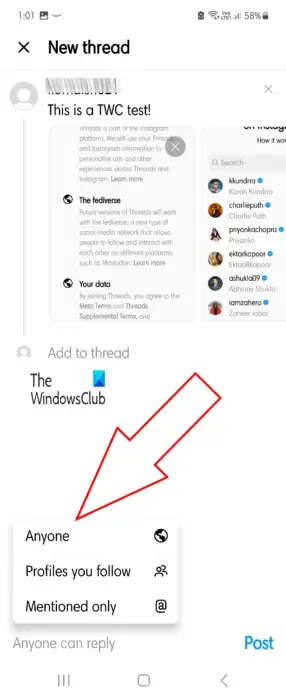
Ahora, puede elegir quién puede responder a su publicación en Threads. Para eso, toque la opción Cualquiera puede responder y luego elija entre Cualquiera, Perfiles que sigue y Solo mencionado para permitir que los usuarios reaccionen a su hilo.
Por último, haga clic en el botón Publicar para enviar su mensaje.

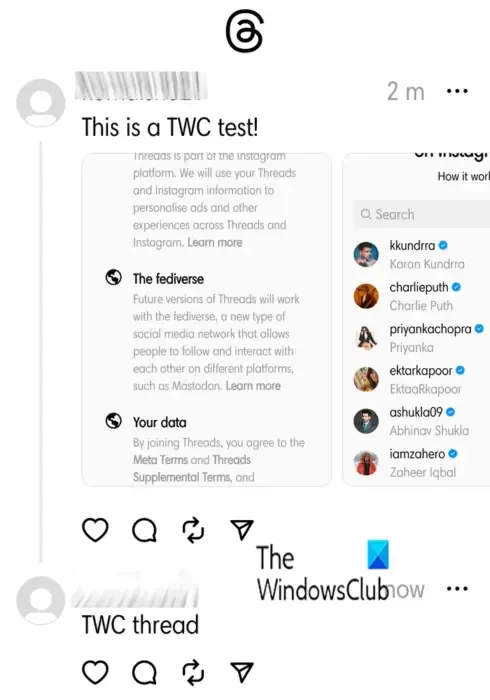
Eso es todo. Tu primer hilo se crea en Threads.
Si luego desea eliminar la cuenta, puede presionar el botón de menú de tres puntos presente en su publicación. Después de eso, haga clic en el botón Eliminar para eliminarlo.
Threads también le permite indicar que le gusta un hilo, informarlo, citarlo o compartir la publicación en su feed, historia de Instagram, twittear el hilo, etc. También puede configurar su cuenta y perfil en consecuencia.
Espero que este tutorial te ayude a comenzar con Threads.
¿Necesitas Instagram para usar Threads?
Sí, los usuarios necesitan una cuenta de Instagram para registrar una cuenta en Threads y usar la aplicación. Esta política es aplicable a partir de ahora hasta que Meta decida cambiarla. Entonces, si no tiene una cuenta de Instagram, debe crear una nueva cuenta de Instagram, y solo entonces puede usar Threads. Podemos decir que la aplicación Threads es una extensión de Instagram que permite a los usuarios compartir sus pensamientos con mayor claridad.
¿Cómo desactivar tu cuenta de Threads?
- Ve a tu perfil de Threads
- Toca los tres puntos en la parte superior derecha
- Haga clic en la opción Cuenta, elija Desactivar perfil
- Confirme tocando el perfil Desactivar subprocesos.
¡Eso es todo!



Deja una respuesta